|
1-Pen Tool
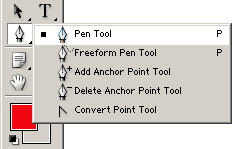

Resimden iki kavunu çıkarmamız gerekiyor. Resmi inceliyoruz...
Arka plan karışık, ve seçmemiz gereken parçalar net olduğu için, en
mantıklı seçme aracı Pen Tool
olarak görünüyor.


Resimdeki gereken parçanın çevresini Pen Tool'u kullanarak dönün. Başlangıç noktasını imajın düz
hatlarından biri olarak seçmeniz, path'i
bitirdiğiniz zaman o kısımda bir sorun olmanısı
engeller.
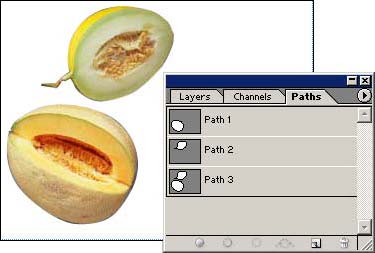
Çizdiğiniz bir nesnenin Path'i bitince, Path' kaydeder ve seçililikten çıkarırsanız, aynı resim
üzerindeki diğer nesneyi seçerken yeni bir work Path açılır. İşiniz bitince onu da kaydedersiniz.
Yukarıdaki örnekteki 1 ve 2 numaralı Path'ler böyle
hazırlandı.
Path'i seçililikten çıkarmadan devam edeseniz tüm çizdikleriniz aynı yerde toplanır. Hangisini
yapacağınıza kendiniz karar vereceksiniz. Çalıştığınız işin durumuna göre bu
ayrıntı işinize yarayabilir.
Ctrl (ya da Mac.elma
tuşunu) basılı tutarken path'in üzerine
tıklarsanız, resmin üzerinde seçili alanın oluştuğunu görürsünüz. Hemen
tıklarsanız içini silersiniz. Select/Inverse seçili alanın dışını seçmenizi sağlar. Path'in seçili olmamasına dikkat edin, yoksa o silinir 
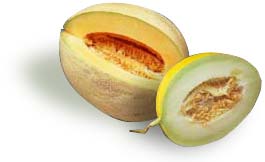
Dışını sildiğiniz parçaları istediğiniz gibi düzenleyebilirsiniz. Gölge
eklemeniz iyi olur...
2-Magic
Wand
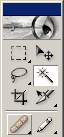

Tabağı çimenelerin üzerinden kaldırıp masaya
koymamız gerekiyor. Resmin genel yapısını inceliyoruz.
Tabak bizim için çok net bir seçme alanı sağlıyor. Bu durumda Magic Wand en uygun araç...

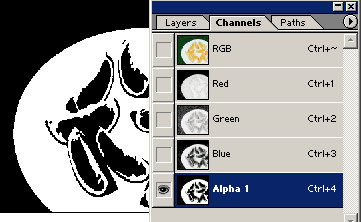
Tabağa tıkladığımızda seçilen alanı save selection aracılığıyla alfa kanalı olarak kaydedin.
İçinde istemediğimiz parçalar var. Dışında da olsaydı ikisinden birini
temizlememiz gerekecekti. Ama tabağın dışı bize net bir seçim alanı
oluşturduğu için içindeki portakal dilimi parçalarını silmeye uğraşmanın
anlamı yok. Çünkü nasıl olsa bu alfa kanalını işimiz bitince silip atacağız.
Aşağıda sağ ve soldaki parçaları inceleyin. 1. resimdeki tabağın çevresindeki
çimenlerden etkilendiği için biraz tırtıklı. Bunu seçerek resmin dışını
sildiğimizde kırık parçalar görünüyor.
2. resimde ise, Blur more
filtresi kullanarak kanalı biraz yumuşattık. Tabağın dışını Magic Wand'la seçip silersek
daha iyi bir sonuç alıyoruz.
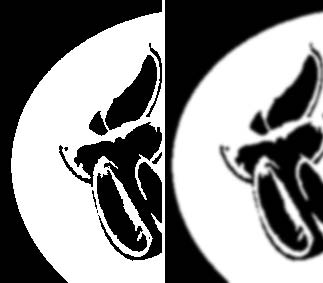

Portakal tabağını masaya koyduk işte 

3-Magnetic Lasso
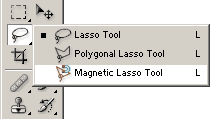

Böğürtleni zeminden ve yapraklardan ayıracağız. Resme
bakıyoruz, zemin açık renk, yapraklar ile seçeceğimiz kısım zıt renkler, bu yüzden
işimiz kolay. Çünkü Magnetic Lasso,
açık koyuya ve renge kontrastlığına duyarlı bir araç.
Yapacağınız şey, aracı seçip, bir noktaya tıklayarak başlayıp, seçeceğiniz
kısmın çevresinde fareniz ile dolaşmaya başlamak. Gereken yerler olursa oraya
tekrar tıklayıp, tıklamalarla devam edebilirsiniz, gereken yerlerde farenizi
dolaştırmaya devam edersiniz.

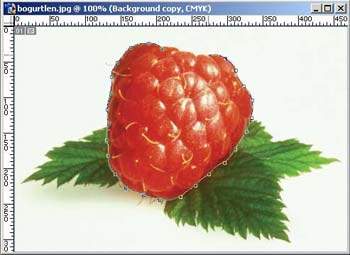
Başlangıç noktanızın üstüne gelince tekrar tıklayarak işlemi bitirirsiniz.
Seçili alanınız hemen oluşur. Select/Invers ile dışını seçip silebilirsiniz.


4-Polygonal
Lasso
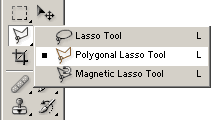

Kitapların bir kısmını almak istiyoruz. Yapısı gereği genel olarak köşeli
hatlar seçmemiz gerekiyor. Pen de olabilir ama Polygonal Lasso da amacımıza
uygun bir araç...

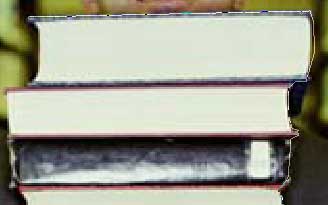
Yuvarlak hatlarda daha sık aralıklarla tıklamanız gerekiyor. Başlangıç
noktasının üstüne tıkladığınızda alanınız seçili olacak. Dışını seçip
silebilirsiniz.

7-Alfa
Kanalı - 1
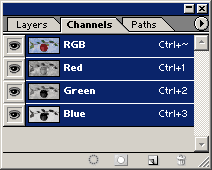
Bazı resimlerde seçme işi için alfa kanallarından yararlanılabilir. Bunun
için önce resme bir göz atıyoruz. Bu resimde farkettiğimiz
şey, kırmızı, yeşil ve maviden oluşması... Yani işe yarayacağa benziyor

Layerlara tek tek
tıklayıp bakın. Aşağıda göründüğü üzere blue kanalı
işe yarayacak görünüyor.
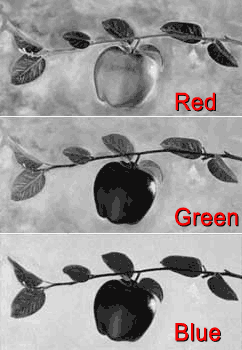
Bir ayrıntıyı söylemeliyim. Bazı resimlerin kanalları RGB modunda
değil, CMYK modunda daha iyi sonuç verebilir.
Kontrol etmeyi unutmayın.
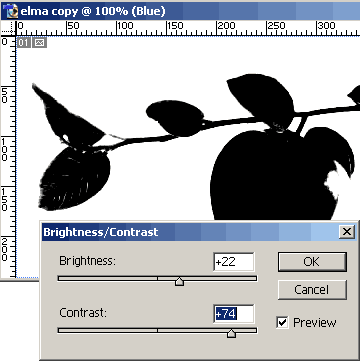
Blue kanalını çoğaltın. İmage/Adjustments/Brightness/contrast penceresini açıp ışığı ve kontrastlığı griler
kayboluncaya kadar arttırın.
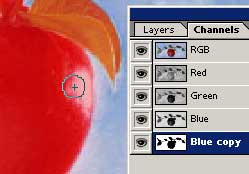
Resmin, %50 den aşağı gri değeri beyaz olacağı için, bu resimde elmanın
parlayan bölümü de beyaz oldu. Bu tür yerleri düzeltmek için, alfa kanalının
gözünü seçili hale getirip, (nereyi dolduracağınızı görebilmeniz için)
gereken yerleri kalem ile boyayın.
Ctrl tuşu basılıyken hazırladığınız alfa kanalına (Blue copy) tıklarsanız, seçim
işi gerçekleşir. Silebilirsiniz.
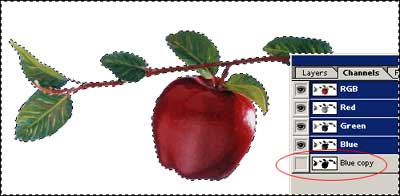
Evet işte sonuç !

8-Alfa Kanalı -2

Alfa kanalından yararlanmaya dair başka bir örnek. Burada rastlantı blue kanalı işimize yarıyor  Yalnız bir önceki örnekte olduğu gibi bir
defada işe yarar hale getiremiyoruz. Yalnız bir önceki örnekte olduğu gibi bir
defada işe yarar hale getiremiyoruz.
Level ile aşağıdaki ayarları yapıyoruz.
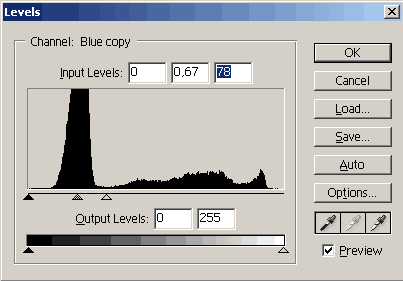
Elde ettiğimiz resim bu:

Tekrar Ctrl+L ile level'ı
açıp aşağıdaki ayarları yapıyoruz.
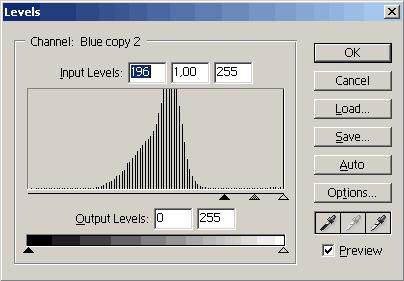
Gaga kısmı siyah olduğu için onunla ayrıca ilgilenmemiz gerekli... Dolmuş
olan kısımdaki gagayı silmeniz gerek.
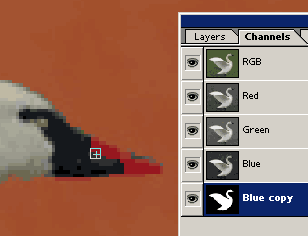
İşiniz bitince seçip siliyorsunuz.

Arkaya başka bir arkaplan resmi koyabilirsiniz.
(Dersi hazırlarken, ayaklarla uğraşmak istemediğim için orayı boşveremiştim bu yüzden kestim. Eh bu kadar olacak tabii  ) )

9-Extract

Extract Zemini temizlemenin yollarından birisi... PhotoShop 7 de Filter menüsünden ulaşabilirsiniz.
Resmin özelliğine ve büyütme oranına göre bir fırça büyüklüğü belirleyin.
Olabildiğince büyütür ve küçük bir fırça seçerseniz daha titiz bir çalışma
yapabilirsiniz. Background layer'ınde
iseniz bunu değiştirdiği (layer 1 olarak) ve zemini
tümüyle yok ettiği için, gerekme ihtimaline karşılık, layer'ınızın
bir kopyasını alıp onun üsütünde çalışsanız iyi
olur.
Resmin tümünün çevresini kalem ile çizin. yanlışlıkla seçmeniz gereken yere taşarsanız,
silgi ile silebilirsiniz.
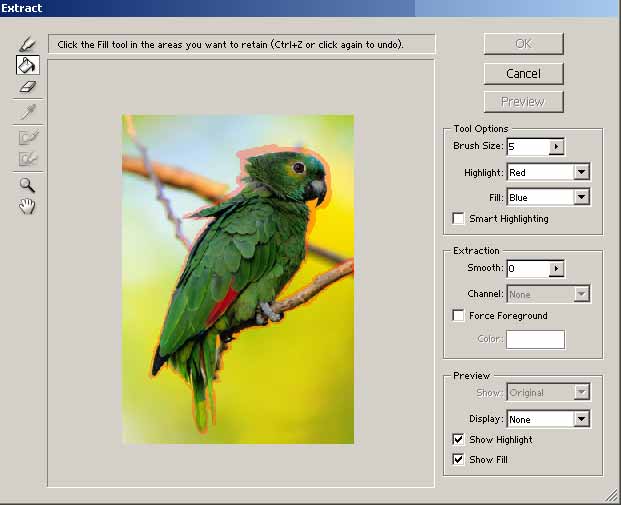
İşiniz bitince, kova simgesine tıklayıp seçeceğiniz alana tıklayın. İçi
dolacaktır. Bu aşamada Ok butonunun aktif olduğunu
da göreceksiniz. Ok deyin ve çıkın.
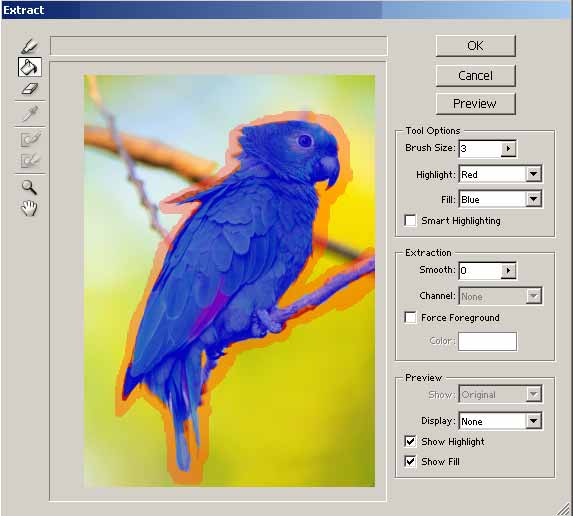
Bitti  İster zeminsiz kullanın, ister başka bir
zemine yerleştirin... İster zeminsiz kullanın, ister başka bir
zemine yerleştirin...


10-Layer
Blending (Multiply)

Bu saçları seçmek ölüm, denediyseniz bilirsiniz  ) )
Peki, aslında yapmanız gereken, sadece zeminin rengini değiştirmekle
sınırlıysa, neden saçları o kadar ayrıntılı seçemeye uğraşasınız ki ???

Zemine Magic Wand'la
tıklayın. Select/Similar
komutuyla, benzer ama birbirine değmeyen renklerin de seçilmesini sağlayın.

Yeni bir Layer oluşturun ve içini yapmanız gereken
renkle doldurun.
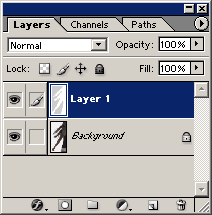
Sonuç böyle oldu... Hmmm pek iyi değil, saçların
ince telleri kayboldu değil mi?

Peki o zaman biz de Normal değil Multiply
seçeneğini deneriz...
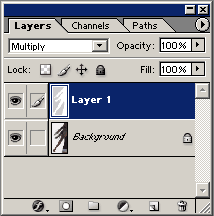
Heeyyyy  ) Aşağıdaki görüntü hiç fena olmadı ) Aşağıdaki görüntü hiç fena olmadı 

Başka renk istiyorsak, oluşturduğumuz layer'ın
rengini Hue/Saturation'dan
değiştirebiliriz.

|